如何减少 iPhone 或 iPad 上的“系统”存储空间
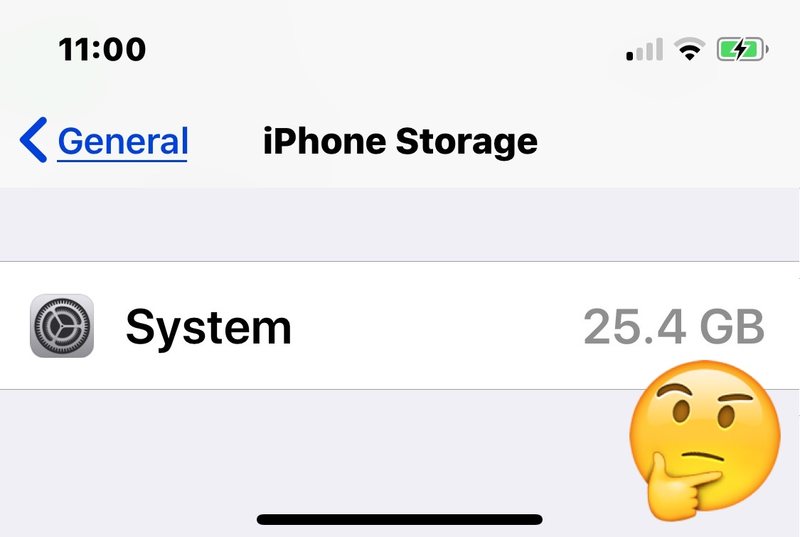
如果您曾在 iPhone 或 iPad 上访问过“设置”应用的 iOS 存储部分,您可能会注意到“系统”存储部分偶尔会非常大,可能会占用大量存储容量。对于超大存储容量的设备,这可能不是什么大问题,但如果您的“系统”在 32GB 的设备上占用了 16GB 的存储空间,那么这显然是一个影响总设备容量的存储负担,可能会阻止其他用途由于无法将应用程序、游戏、媒体或其他内容下载到设备。因此,减少 iOS 设备的大型“系统”存储部分可能是可取的。
本技巧将介绍一种减少 iPad 或 iPhone 存储设置中“系统”存储总大小的古怪方法。
在 iOS 中检查当前“系统”存储大小
在继续之前,您可能想在尝试减少容量之前了解当前“系统”存储的大小,这将为您提供一个参考点。您可以通过执行以下操作来检查系统存储大小:
- 在 iPhone 或 iPad 上打开“设置”应用,然后转到“常规”
- 选择“iPhone 存储”或“iPad 存储”
- 等待存储使用量计算,然后一直滚动到“存储”屏幕底部,找到“系统”及其总存储容量消耗
“系统”的大小可能大相径庭,有时为 7 GB 左右,但也很容易达到 10GB、15GB,甚至高达 25GB 或更大,通常甚至在同一设备类型上也是如此。这种看似随机但显着的存储使用使“系统”有点像“其他”存储长期以来,由于在 iOS 中消耗设备存储空间,这让一些用户感到沮丧。
既然您从一开始就知道您的“系统”存储有多大,让我们回顾一下可能有助于减少该存储大小的过程。
如何缩小 iPhone 或 iPad 上的“系统”存储空间
要使用此技巧缩小 iPhone 存储空间或 iPad 存储空间的“系统”容量大小,您需要 iOS 设备、装有 iTunes 的电脑以及用于将设备连接到电脑的 USB 数据线。如果您拥有所有这些,剩下的就非常简单了。
- 在电脑上打开 iTunes,可以是 Mac 或 Windows PC
- 将 USB 数据线连接到计算机,然后将 iPhone 或 iPad 连接到该 USB 数据线
- 通过输入设备密码解锁 iPhone 或 iPad – 如果您之前从未将其连接到计算机,则需要在弹出窗口出现时“信任”计算机
- 将 iPhone 或 iPad 连接到计算机并打开 iTunes 几分钟,您不需要同步或任何其他操作,只需让它静置即可
- 启动“设置”应用程序,然后转到“常规”和设备的“存储”部分,一直向下滚动以查看“系统”,它应该已经重新计算并且经常(但不总是)减少规模相当
- 断开 iPhone 或 iPad 与计算机和 USB 数据线的连接,享受新的免费存储空间
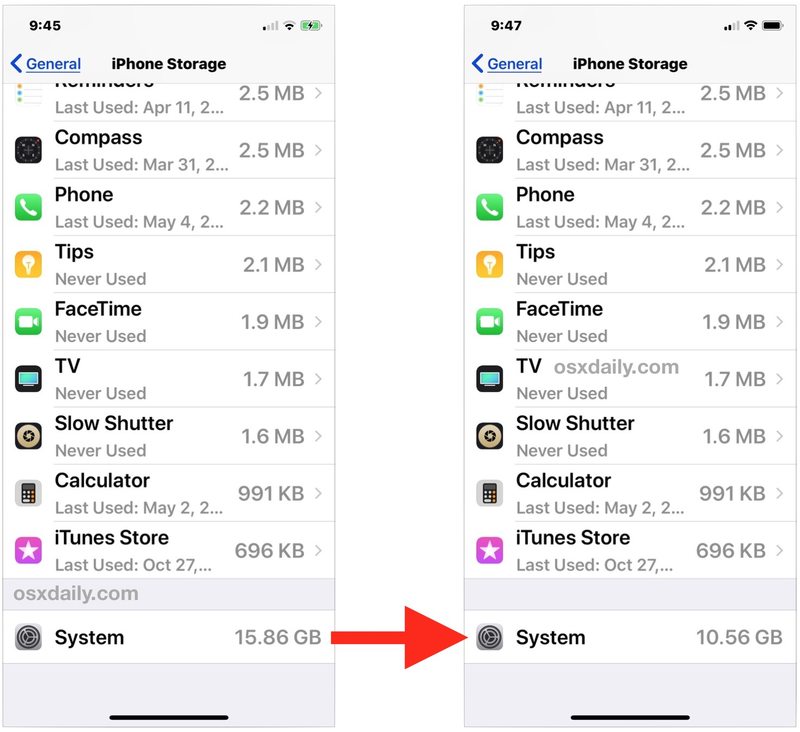
为什么这样做还不完全清楚,但大概是当您将 iPhone 或 iPad 连接到计算机并打开 iTunes 时,它会执行某种维护或清理行为,从 iOS 系统部分转储缓存和临时文件,也许准备备份到 iTunes,完成后可以释放设备上的大量存储容量。
在此处显示的屏幕截图中,我只需将 iPhone 插入装有 iTunes 的计算机并在解锁状态下静置两分钟,即可释放 iPhone 超过 5 GB 的存储空间。在 iPad 上,我可以释放 2 GB 的空间来执行相同的操作。
但是,此方法不能保证有效,并且在系统容量高达 25.6 GB 的 iPhone X 上,它只释放了不到 1 GB。一些用户可能会报告“系统”的大小发生了更大的变化,但似乎没有太多韵律或原因,如果您有任何预感,请在下面的评论中分享它们。
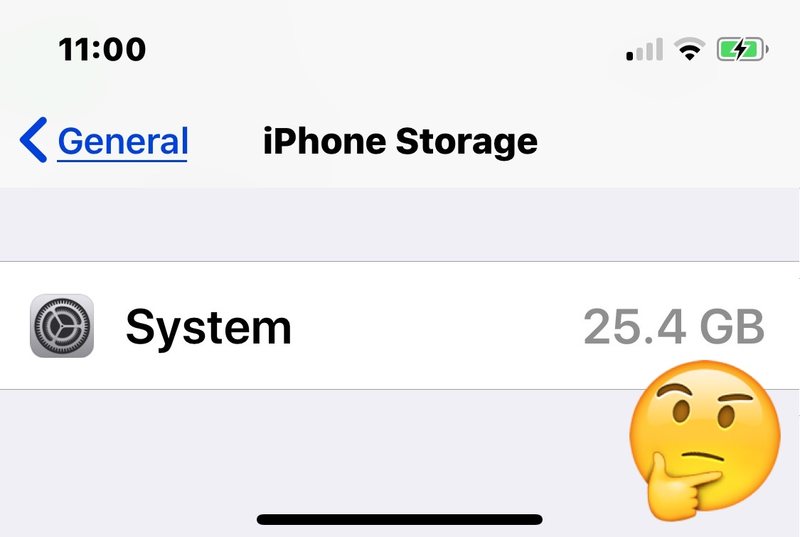
到底什么是“系统”存储?
iPhone 或 iPad Storage 的“系统”部分可能非常直白,它是系统软件。这包括 iOS 本身,它是 iPhone 或 iPad 上运行的核心操作系统,包括所有系统功能、系统应用程序,以及可能的其他系统组件,如缓存、临时文件和 iOS 操作系统的其他基础。
iOS 存储的“系统”部分通常随机且变化很大的存储消耗大小有点像 iOS 设备模糊的“其他”存储部分,它仍列在“设置”应用的“存储”部分中,但“系统”现在似乎包含在“其他”部分中。
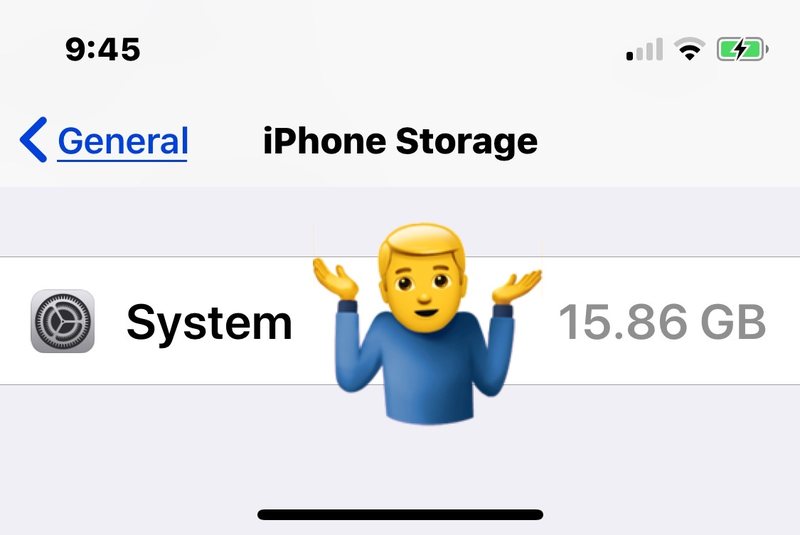
另一个持续缩小 iOS“系统”存储的选项更为引人注目;抹掉设备,然后重新安装 iOS 并从备份中恢复。然而,显然这是一项重大的任务,所以这不应该成为任何人的首选。同样,恢复 iOS 通常也会减少 iPhone 或 iPad 上的“其他”容量。
一般 iOS 存储技巧
iPhone 和 iPad 用户经常抱怨的最大问题之一是他们的设备存储空间不足(还有 iCloud,但这是另一个话题),尤其是存储容量较小的型号,容量为 16GB 和 32GB,但即使是 64GB,也有 128GB 和 256GB 的设备,具体取决于那里有多少东西。
如果您正在尝试释放“系统”存储空间以减少 iPhone 或 iPad 上的一般存储使用量,您可能还对 学习如何移除和删除 iPhone 或 iPad 上的“其他”存储空间,以及 从 iOS 应用程序中删除“文档和数据”。释放 iOS 设备存储容量的其他有用技巧包括从 iOS 卸载未使用的应用,删除未使用的应用程序,启用未使用应用程序的自动卸载,并专注于 从 iPhone 或 iPad 上的应用程序中清除“文档和数据”,尤其是 Instagram 这样的应用程序具有大量缓存占用 iPhone 上的存储空间。
这个技巧对您减少 iPhone 或 iPad 上的“系统”存储空间有用吗?您是否有任何其他有用的技巧来减少 iOS 设备上奇怪的大系统或其他存储容量?在下面的评论中分享您的经验!
